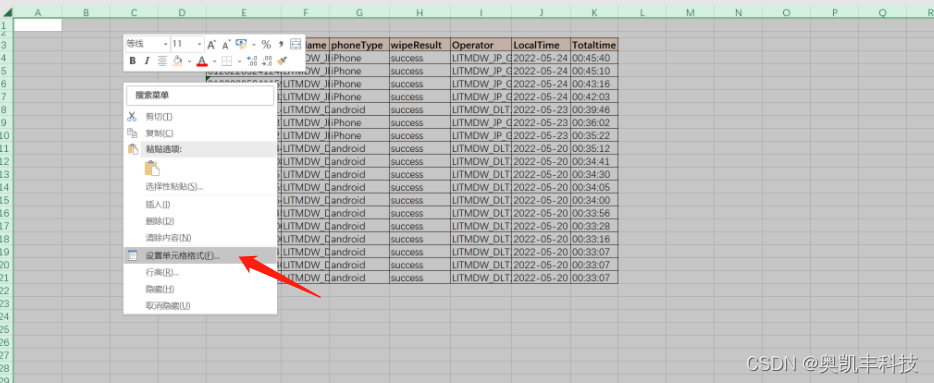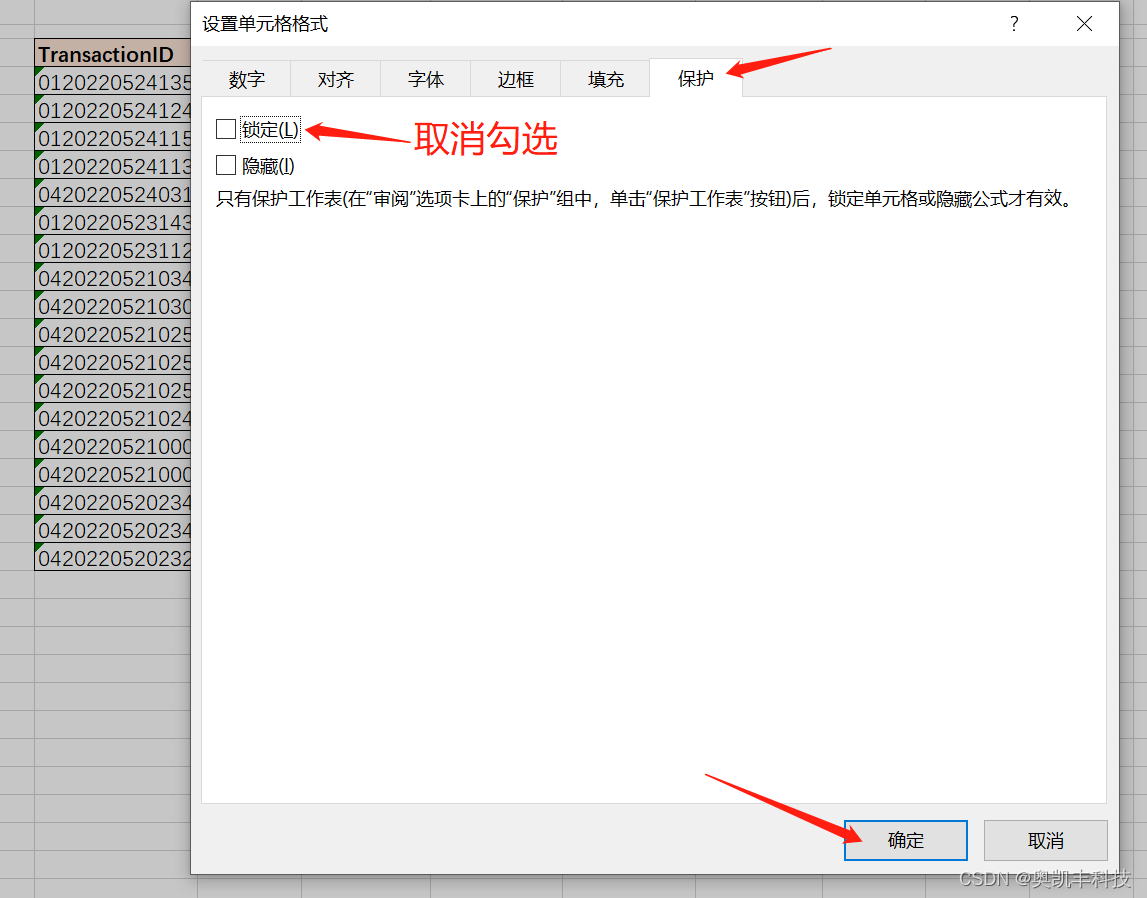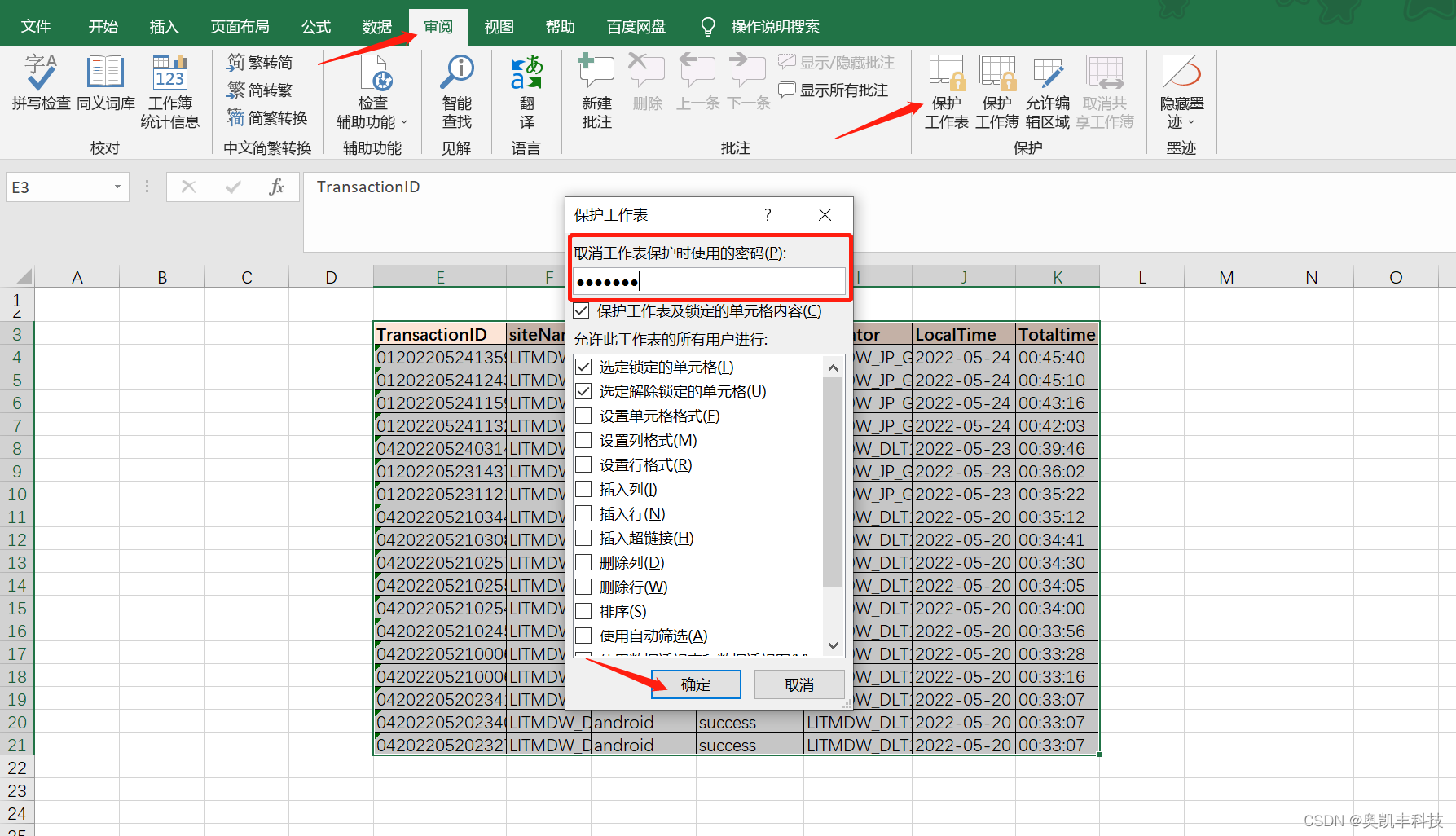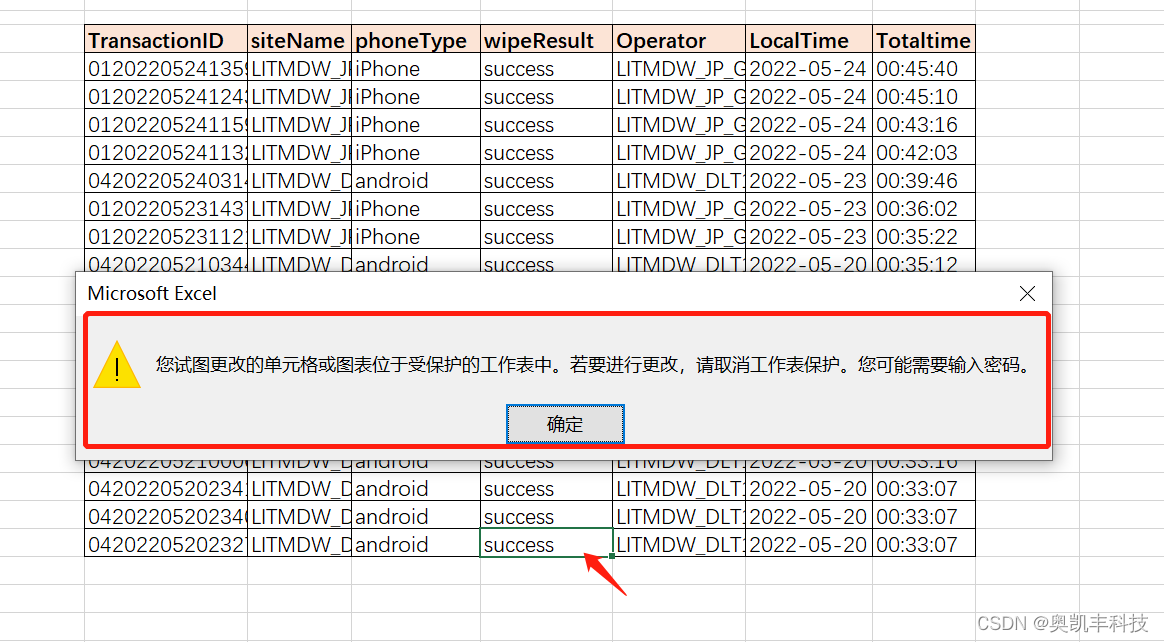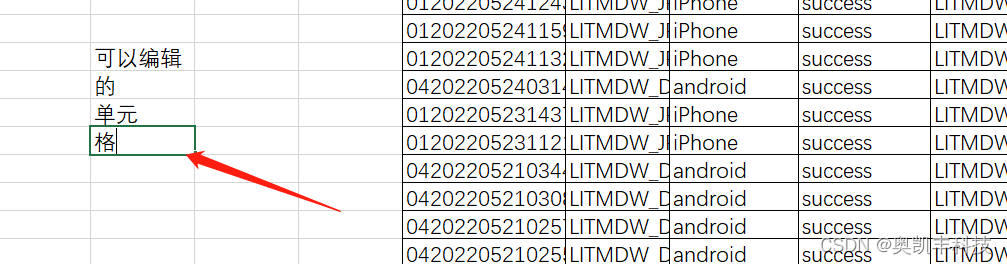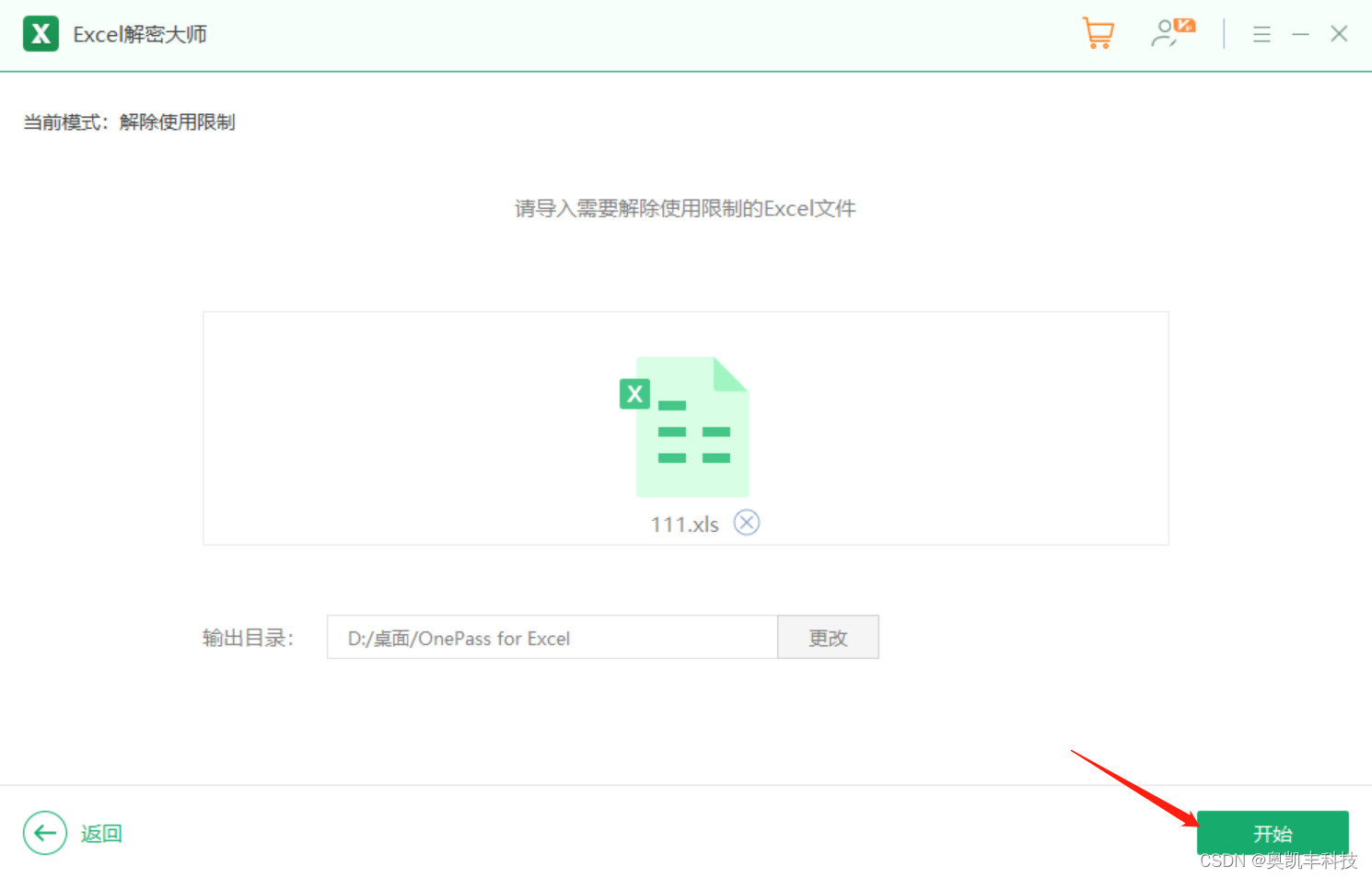| 【Excel技巧】Excel表格如何设置部分区域不能编辑? | 您所在的位置:网站首页 › excel设置不可更改区域 › 【Excel技巧】Excel表格如何设置部分区域不能编辑? |
【Excel技巧】Excel表格如何设置部分区域不能编辑?
|
Excel表格中,想要设置部分区域不能编辑,这样就可以锁定内容不被修改,今天分享excel表格设置部分区域不能编辑的方法。 方法如下: 首先,我们打开excel文件之后,将整个工作表都选中,然后点击右键选择【设置单元格格式】
然后选择【保护】选项卡,我们将【锁定】取消勾选,点击【确定】
然后我们取消全选工作表,选中需要保护的部分单元格或表格,点击右键,选择【设置单元格格式】
然后还是选择【保护】,我们要勾选【锁定】并点击【确定】
最后,我们需要对工作表设置工作表保护了,点击工具栏中的【审阅】-【工作表保护】,输入Excel密码,最后点击【确定】就完成了对部分单元格的保护。
然后我们再编辑excel工作表的时候就会发现,点击表格会出现提示框,而旁边没受保护的单元格是可以编辑的。
当我们想要取消不可编辑的区域,我们只需要输入密码,将工作表保护取消即可,但如果我们忘记了密码,就可以使用工具帮助我们取消锁定,比如奥凯丰 EXCEL解密大师中【解除限制】功能,支持无密码取消excel保护。
以上就是Excel表格设置部分区域不能编辑的方法,希望可以帮助到大家~ |
【本文地址】
公司简介
联系我们